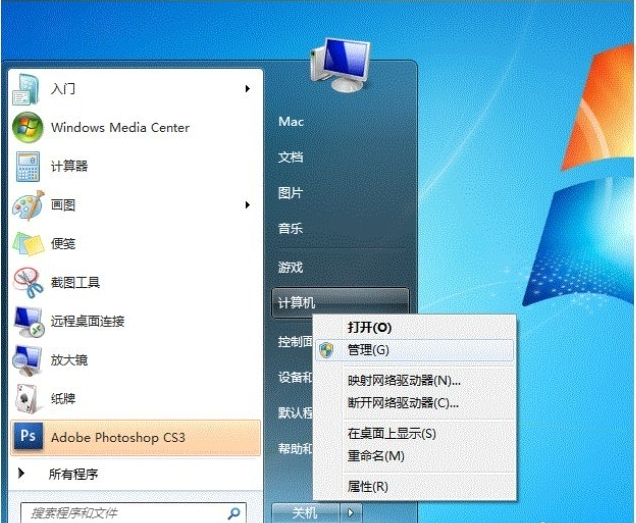在现代办公环境中,打印机共享是一项非常实用的功能。无论是家庭用户还是企业用户,通过共享打印机可以大大提高工作效率,节省资源。然而,对于许多科...
简介:
在现代办公环境中,打印机共享是一项非常实用的功能。无论是家庭用户还是企业用户,通过共享打印机可以大大提高工作效率,节省资源。然而,对于许多科技爱好者和电脑手机下载火(xiazaihuo.com)用户来说,如何快速设置打印机共享可能是一个挑战。本文将详细介绍如何在Windows和macOS系统上快速设置打印机共享,并解答常见问题。

工具原料:
系统版本:Windows 10或Windows 11,macOS Monterey或更高版本
品牌型号:Dell XPS 13 (Windows),MacBook Pro 2021 (macOS)
软件版本:最新版本的Windows和macOS操作系统
一、在Windows系统上设置打印机共享
1、确保打印机已连接并安装在主机上。
在开始设置共享之前,首先要确保打印机已经正确连接到主机电脑,并且驱动程序已经安装完毕。可以通过控制面板中的“设备和打印机”查看打印机状态。
2、打开“控制面板”,选择“网络和共享中心”。
在Windows 10或Windows 11中,可以通过点击“开始”菜单,然后输入“控制面板”并选择“网络和共享中心”。
3、点击“更改高级共享设置”。
在“网络和共享中心”中,点击左侧的“更改高级共享设置”。
4、启用“文件和打印机共享”。
在“高级共享设置”中,找到“文件和打印机共享”选项,并选择“启用文件和打印机共享”。
5、右键点击要共享的打印机,选择“打印机属性”。
在“设备和打印机”中,右键点击要共享的打印机,选择“打印机属性”。
6、在“共享”选项卡中,勾选“共享这台打印机”。
在“打印机属性”窗口中,切换到“共享”选项卡,勾选“共享这台打印机”,并为共享打印机命名。
7、在其他电脑上添加共享打印机。
在其他需要使用共享打印机的电脑上,打开“控制面板”,选择“设备和打印机”,点击“添加打印机”,然后选择“通过网络、无线或Bluetooth打印机”。在列表中找到并选择共享的打印机,按照提示完成安装。
二、在macOS系统上设置打印机共享
1、确保打印机已连接并安装在主机上。
如何高效设置和管理办公室的共享打印机系统
共享打印机是现代办公的高效解决方案,通过网络连接实现多用户共享,降低设备成本,提高打印效率。选择合适的共享打印机,确保数据安全和打印质量,是企业信息化管理的重要环节。
在开始设置共享之前,首先要确保打印机已经正确连接到主机Mac电脑,并且驱动程序已经安装完毕。可以通过“系统偏好设置”中的“打印机与扫描仪”查看打印机状态。
2、打开“系统偏好设置”,选择“共享”。
在macOS中,点击屏幕左上角的苹果图标,选择“系统偏好设置”,然后点击“共享”。
3、勾选“打印机共享”选项。
在“共享”窗口中,勾选左侧列表中的“打印机共享”选项。
4、选择要共享的打印机。
在“打印机共享”选项中,选择要共享的打印机,并确保其状态为“共享”。
5、在其他Mac电脑上添加共享打印机。
在其他需要使用共享打印机的Mac电脑上,打开“系统偏好设置”,选择“打印机与扫描仪”,点击“ ”号添加打印机。在列表中找到并选择共享的打印机,按照提示完成安装。
三、常见问题解答
1、为什么找不到共享的打印机?
确保主机电脑和其他电脑在同一个网络中,并且网络发现和文件打印共享已启用。如果仍然找不到共享的打印机,可以尝试重新启动电脑和打印机。
2、如何解决打印机共享后无法打印的问题?
检查打印机驱动程序是否正确安装,并确保打印机处于在线状态。如果问题仍然存在,可以尝试重新安装打印机驱动程序或更新操作系统。
3、如何在不同操作系统之间共享打印机?
在Windows和macOS之间共享打印机时,需要确保两台电脑在同一个网络中,并且共享设置已正确配置。可以通过IP地址手动添加打印机。
内容延伸:
1、无线打印机的设置与共享
随着科技的发展,无线打印机越来越普及。无线打印机无需通过USB连接,可以通过Wi-Fi网络进行打印。设置无线打印机共享的方法与有线打印机类似,只需确保无线打印机已连接到网络,并在打印机设置中启用共享功能。
2、云打印服务的使用
除了传统的打印机共享方式,云打印服务也是一种便捷的选择。Google Cloud Print和Apple AirPrint是两种常见的云打印服务。通过云打印服务,用户可以在任何地方通过互联网打印文件,无需在同一个局域网内。
3、打印机共享的安全性
在共享打印机时,安全性是一个重要的考虑因素。确保只在可信的网络中共享打印机,并设置访问权限,防止未经授权的用户使用共享打印机。此外,定期更新操作系统和打印机驱动程序,以确保系统安全。
总结:
通过本文的详细步骤和常见问题解答,相信科技爱好者和电脑手机下载火(xiazaihuo.com)用户都能轻松掌握如何快速设置打印机共享。无论是在Windows还是macOS系统上,只需按照步骤操作,即可实现打印机共享,提高工作效率。希望本文能为您提供实用的帮助,让您的科技生活更加便捷。
以上就是电脑技术教程《如何快速设置打印机共享:详细步骤与常见问题解答》的全部内容,由下载火资源网整理发布,关注我们每日分享Win12、win11、win10、win7、Win XP等系统使用技巧!华为路由器设置指南:快速解决网络连接问题的实用技巧
华为路由器凭借其卓越的性能和稳定的网络连接,成为家庭和企业的首选。其先进的技术和易用的界面,确保用户享受高速、安全的互联网体验。